Tutoriel : Installer Azure Stack Edge Mini R
Ce tutoriel explique comment installer un appareil physique Azure Stack Edge Mini R. La procédure d’installation implique de brancher l’appareil.
L’installation peut prendre environ 30 minutes.
Dans ce tutoriel, vous allez apprendre à :
- Inspecter l’appareil
- Câblage de l’appareil
Prérequis
Voici les prérequis pour l’installation d’un appareil physique :
Pour la ressource Azure Stack Edge
Avant de commencer, assurez-vous que :
- Vous avez terminé toutes les étapes décrites dans Préparer le déploiement d’Azure Stack Edge Mini R.
- Vous avez créé une ressource Azure Stack Edge pour déployer votre appareil.
- Vous avez créé la clé d’activation pour activer votre appareil auprès de la ressource Azure Stack Edge.
Pour l’appareil physique Azure Stack Edge Mini R
Avant de déployer un appareil :
- Vérifiez que l’appareil est posé en toute sécurité sur une surface de travail plate, stable et de niveau.
- Vérifiez que le lieu prévu pour l’installation dispose des éléments suivants :
- Alimentation secteur standard provenant d’une source indépendante OU
- Une unité de distribution d’alimentation (PDU) pour rack.
Pour le réseau dans le centre de données
Avant de commencer :
Passez en revue les conditions réseau requises pour déployer Azure Stack Edge Mini R, puis configurez le réseau du centre de données conformément à ces conditions. Pour plus d’informations, consultez Configuration réseau pour Azure Stack Edge.
Assurez-vous que la bande passante Internet minimale est de 20 Mbits/s pour un fonctionnement optimal de l’appareil.
Inspecter l’appareil
Cet appareil est livré en un seul morceau. Procédez comme suit pour déballer votre appareil.
- Placez la boîte sur une surface plane et droite.
- Inspectez la boîte de l’appareil pour voir si elle est abîmée. Ouvrez la boîte et inspectez l’appareil. Si la boîte ou l’appareil ont l’air endommagé, contactez le support Microsoft pour vous aider à déterminer si l’appareil est en bon état de fonctionnement.
- Une fois la boîte ouverte, vérifiez que vous disposez des éléments suivants :
- Un appareil Azure Stack Edge Mini R portable avec des protections latérales en place
- Une batterie et le capot arrière fixé sur l’appareil
- Un cordon d’alimentation pour brancher la batterie à la source d’alimentation
Si vous n’avez pas reçu tous les éléments énumérés ici, contactez le support technique Azure Stack Edge. L’étape suivante consiste à brancher votre appareil.
Brancher l’appareil
Les procédures suivantes expliquent comment effectuer le câblage d’alimentation et de réseau de votre appareil Azure Stack Edge.
Avant de commencer à câbler votre appareil, vous avez besoin des éléments suivants :
Votre appareil physique Azure Stack Edge Mini R sur le site d’installation.
Un câble d’alimentation.
Au moins un câble réseau 1-GbE RJ-45 à brancher à l’interface de gestion. Il existe deux interfaces de réseau 1-GbE, une interface de gestion, et une interface de données, sur l’appareil.
Un câble 10-GbE SFP+ pour chaque interface réseau de données à configurer. Au moins une interface réseau de données depuis le PORT 3 ou le PORT 4 doit être connectée à Internet (avec connectivité à Azure).
L’utilisation du transmetteur SFP+ (10 Gbits/s) cuivre le plus performant est fortement recommandée. Des transmetteurs à fibre optique compatibles peuvent être utilisés mais n’ont pas été testés. Pour plus d’informations, consultez Spécifications des transmetteurs et des câbles pour Azure Stack Edge Mini R.
Accès à une seule unité de distribution d’alimentation (recommandé).
Notes
- Si vous ne connectez qu’une seule interface réseau de données, nous vous recommandons d’utiliser une interface réseau 10-GbE telle que PORT 3 ou PORT 4 pour envoyer des données à Azure.
- Pour de meilleures performances et pour gérer d’importants volumes de données, pensez à connecter tous les ports de données.
- L’appareil Azure Stack Edge doit être connecté au réseau du centre de données pour pouvoir ingérer les informations provenant des serveurs des sources de données.
Sur votre appareil Azure Stack Edge :
Le panneau avant a un support SSD.
- L’appareil a 1 disque SSD dans l’emplacement.
- L’appareil dispose aussi d’une carte CFx qui sert de stockage pour le disque du système d’exploitation.
Le panneau avant a des interfaces réseau et accès au Wi-Fi.
- 2 interfaces réseau 1 GbE RJ 45 (PORT 1 et PORT 2 sur l’interface utilisateur locale de l’appareil)
- 2 interfaces réseau 10 GbE SFP+ (PORT 3 et PORT 4 sur l’interface utilisateur locale de l’appareil)
- Un seul port Wi-Fi avec un transmetteur Wi-Fi branché.
Remarque
Sur Azure Stack Edge 2309 et version ultérieure, la fonctionnalité Wi-Fi pour Azure Stack Edge Mini R a été déconseillée. Wi-Fi n’est plus prise en charge sur l’appareil Azure Stack Edge Mini R.
Le panneau avant comporte aussi un bouton d’alimentation.
Le panneau arrière comprend une batterie et un capot déjà installés sur l’appareil.
Effectuez les étapes suivantes pour brancher l’alimentation et le réseau de votre appareil.
Identifiez les différents composants réseau et stockage sur la face avant de votre appareil.
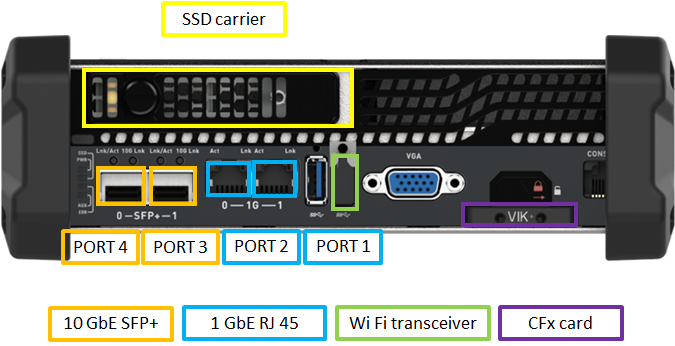
Repérez le bouton d’alimentation en bas à gauche sur l’avant de l’appareil.
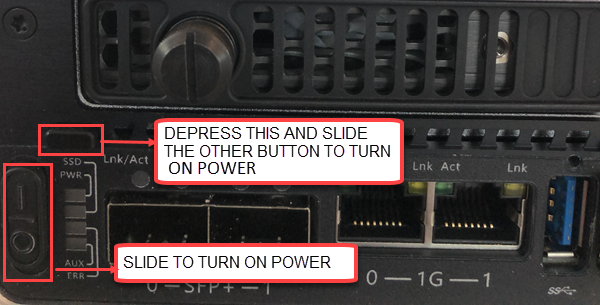
La batterie est raccordée au fond de panier de votre appareil. Repérez le second bouton d’alimentation situé sur la batterie.
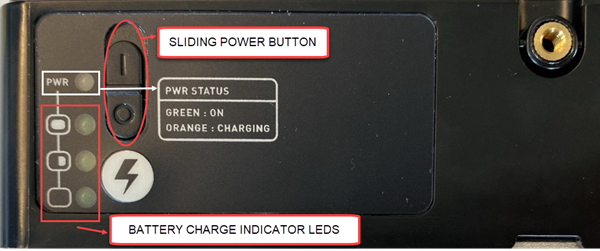
Branchez une extrémité du cordon d’alimentation à la batterie et l’autre à la prise d’alimentation.

En cas de fonctionnement uniquement sur batterie (la batterie n’est pas branchée sur la source d’alimentation), l’interrupteur situé à l’avant et celui de la batterie doivent être placés en position ON. Quand la batterie est branchée sur une source d’alimentation, seul le bouton d’alimentation situé à l’avant de l’appareil doit être placé en position ON.
Appuyez sur le bouton d’alimentation situé sur la face avant pour mettre l’appareil sous tension.
Notes
Pour mettre l’appareil sous ou hors tension, vous devez enfoncer le bouton noir situé au dessus du bouton d’alimentation, puis mettre le bouton d’alimentation en position ON ou OFF.
Si vous configurez le Wi-Fi sur cet appareil, utilisez le schéma de câblage suivant :
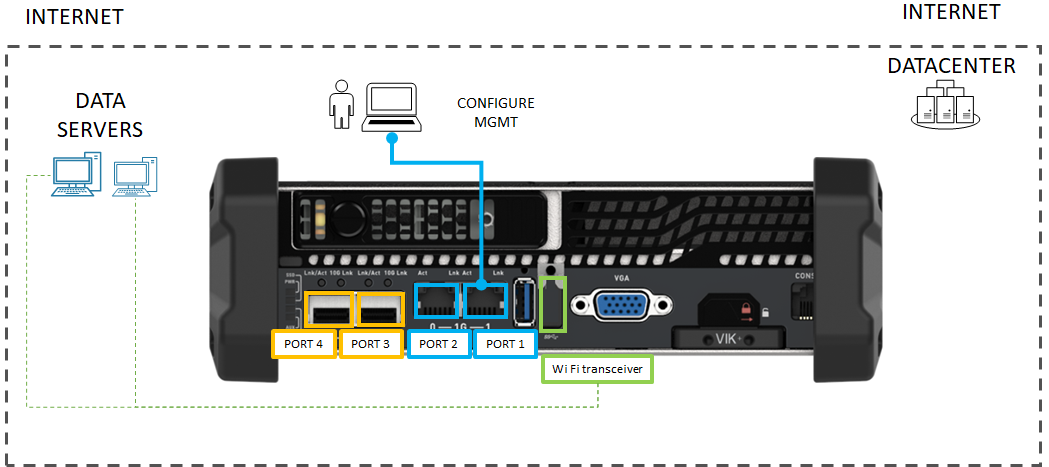
- Connectez l’interface réseau 1-GbE PORT 1 à l’ordinateur utilisé pour configurer l’appareil physique. Le PORT 1 constitue l’interface de la gestion dédiée.
Si vous utilisez une configuration filaire pour cet appareil, utilisez le schéma suivant :
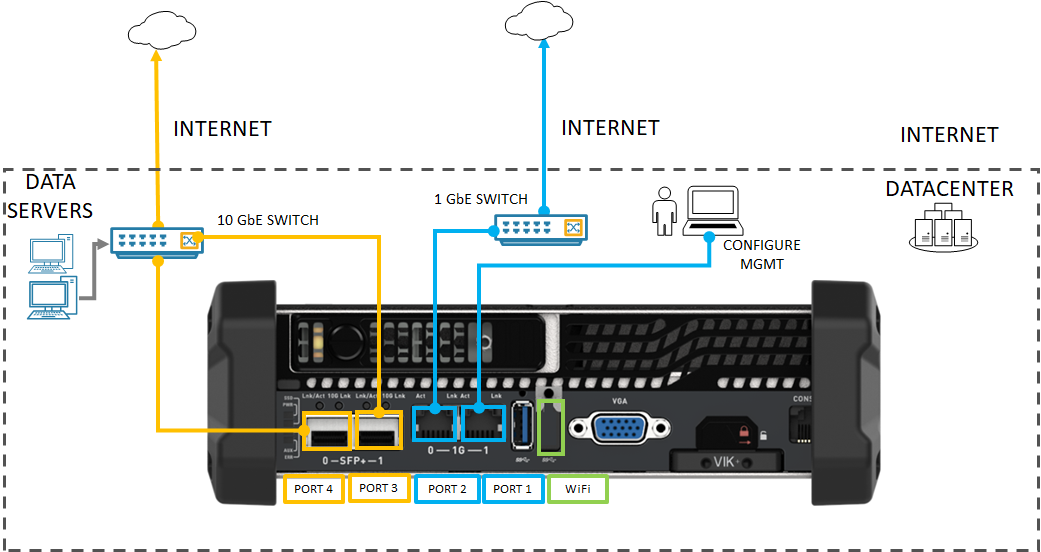
Connectez l’interface réseau 1-GbE PORT 1 à l’ordinateur utilisé pour configurer l’appareil physique. Le PORT 1 constitue l’interface de la gestion dédiée.
Connectez un ou plusieurs interfaces PORT 2, PORT 3 ou PORT 4 au réseau du centre de données/à Internet.
- Si vous connectez le PORT 2, utilisez le câble réseau RJ-45.
- Pour les interfaces réseau 10-GbE, utilisez des câbles en cuivre SFP+.
Notes
L’utilisation de ports USB pour connecter n’importe quel appareil externe, y compris les claviers et les moniteurs, n’est pas pris en charge pour les appareils Azure Stack Edge.
Étapes suivantes
Dans ce tutoriel, vous avez approfondi vos connaissances sur Azure Stack Edge et avez notamment appris à :
- Déballez l’appareil
- Câblage de l’appareil
Passez au didacticiel suivant pour savoir comment connecter, configurer et activer votre appareil.